Cette fonctionnalité permet aux employés badgé leur entrée/sortie et calculer leurs heures de travail total.
1. Configuration
Se connecter dans le Back Office, diriger vous dans le menu paramètres, faite défiler au Fonctionnalités et activer la « Pointage ».
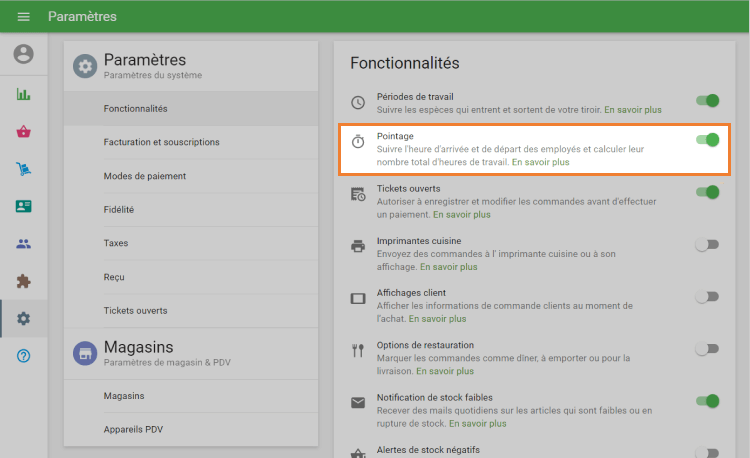
N’oubliez pas d’enregistrer les modifications.
La fonction de la pointeuse demande une authentification par code PIN. Définissez votre PIN pour entrer dans l’app Loyverse PDV si vous n’en avais pas un déjà .
2. L’utilistation du PDV
Dans l’app Loyverse PDV, appuyez sur le bouton de la « Pointage » en haut à droite de l’écran de connexion.
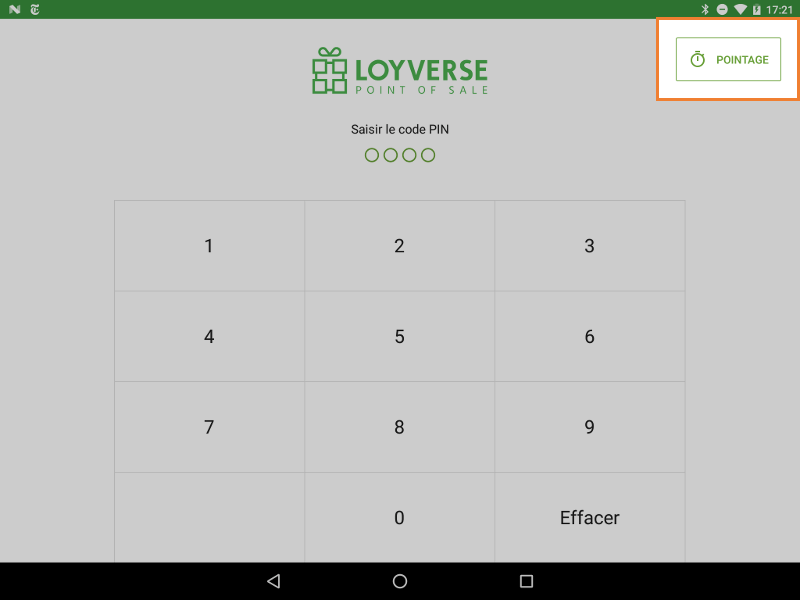
Entrez le code PIN sur le pavé numérique.
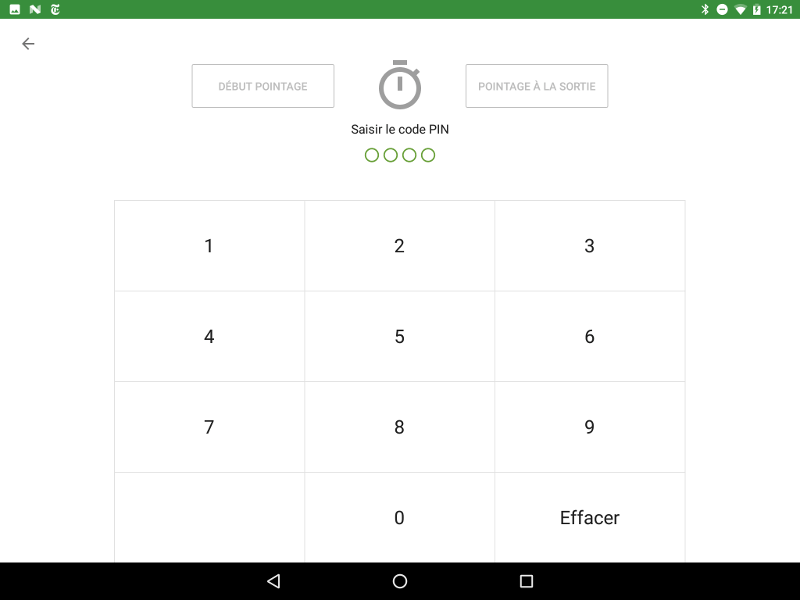
Ensuite les boutons « Début pointage » et « Pointage a la sortie » deviennent actifs.
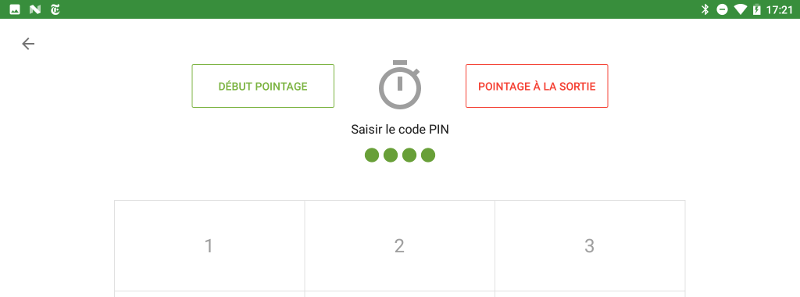
Appuyer sur le bouton « Début pointage » pour commencer le suivi des heures et enregistrer les pointages horaires.
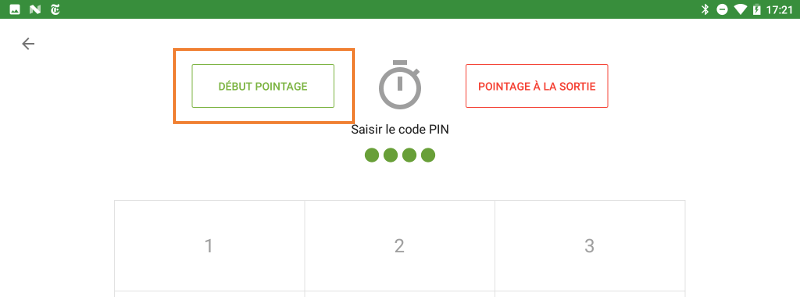
Puis vous pourrez voir les informations sur le Pointage.
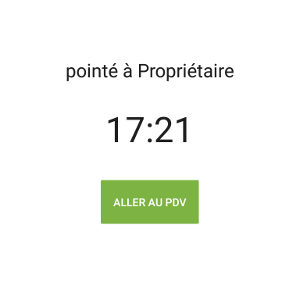
Appuyez sur le bouton « Aller au PDV » pour aller à l’écran de vente de l’app ou la flèche arrière pour revenir à l’écran de connexion.
Après avoir terminé le travail aller à l’écran « Pointeuse » , appuyez sur « Pointage a la sortie» pour enregistrer le Pointage horaire.
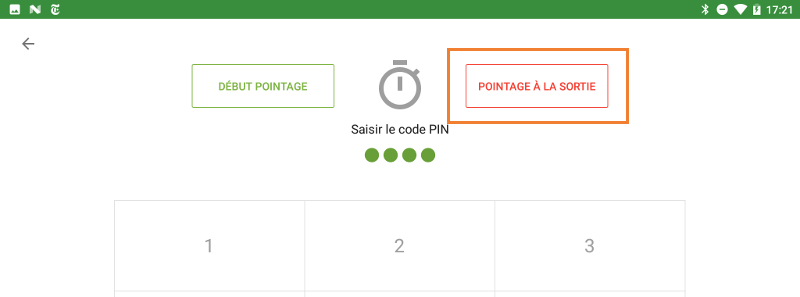
Puis vous pourrez voir les informations sur le Pointage sortie.
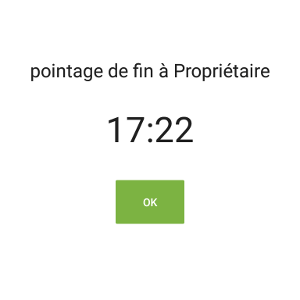
Appuyez sur bouton « OK ».
3. Rapports sur le Back-Office
Il existe deux sections dans le menu « Employés » connecté sur l’option de pointage à entrée / sortie : « Fiches de présence » et « Heures totales travaillées ».
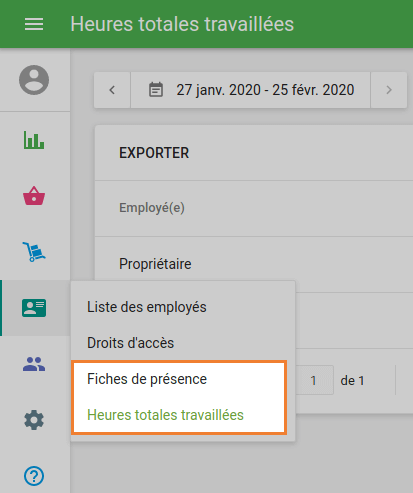
Dans la Section « Heures totales travaillées » montrer le sommaire du rapport de chaque employé dans la période choisie.
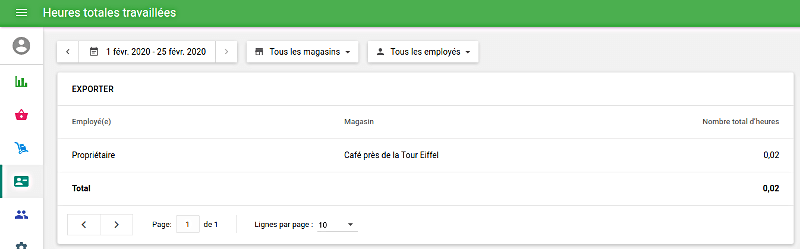
Dans la section « Fiches de présence », vous pouvez voir la liste des fiches de présences.
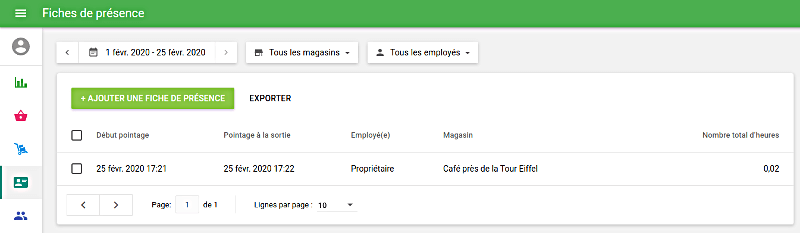
Vous pouvez corriger la feuille de présence actuelle ou créez une nouvelle en cliquant sur le bouton « Ajouter la feuille de présence ». Le Nombre total d’heures est automatiquement calculés sur la base horaire de la Pointeuse entrée et sortie.
Remarque! La virgule dans « Nombre Total d’heures » montre une fraction d’heure, pas de minutes.
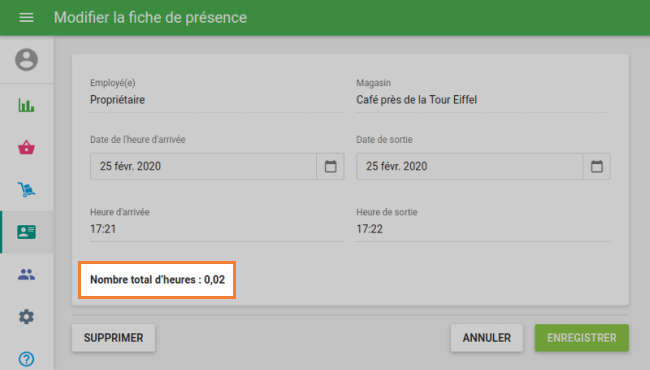
N’oubliez pas d’enregistrer les modifications.
Voir également: